백엔드 개발자로 살다보면 서버가 필요한 경우가 많은데 그럴 때 마다 AWS를 사용하기에는 비용적인 부담이 크다.. 남는 노트북(PC)이 있다면 직접 서버를 만들어 사용하면 된다.
💡준비물 : 노트북, USB
혹시 이렇게 노트북 모니터가 깨져서 뽑아버렸다면 HDMI 케이블로 다른 모니터에 연결해주면 된다.

⏩️ 진행 단계 : Ubuntu 설치 - USB 부팅 디스크 만들기 - USB로 부팅
1. Ubuntu 설치
*Ubuntu 말고 다른 배포판을 사용하고 싶다면 원하는 운영체제를 다운받으면 된다.
아래의 링크에서 Ubuntu Server 다운로드
https://ubuntu.com/download/server
Ubuntu Desktop도 있지만 서버로 사용할거면 굳이 GUI는 필요 없기 때문에 서버로 사용하는데 더 적합한 Ubuntu Server 다운로드
2. USB 부팅 디스크 만들기
USB를 부팅 디스크로 만들려면 USB에 운영체제(Ubuntu) 이미지를 구워야 하는데 그 전에 꼭 포맷을 해줘야 충돌 없이 정상적으로 만들 수 있다.
포맷 방법:
MAC - https://www.crucial.kr/support/articles-faq-ssd/formatting-usb-storage-drive-macos
Windows - 파일탐색기 > USB 우클릭 > 포맷 > 빠른포맷 하면 됨
포맷을 끝냈으면 balenaEtcher라는 USB에 운영체제 이미지를 구울 수 있게 해주는 프로그램을 설치하여 USB를 구우면 된다.
balenaEtcher - Flash OS images to SD cards & USB drives
A cross-platform tool to flash OS images onto SD cards and USB drives safely and easily. Free and open source for makers around the world.
etcher.balena.io

설치해서 실행하면 위와 같은 화면이 나오는데 미리 설치해둔 Ubuntu iso 파일과 USB를 선택하고 Flash를 누르면 된다.
3. USB로 노트북 부팅
1. 노트북 전원 OFF
2. 노트북 전원 ON 하면서 F10키 연타
3. Boot Device 모드가 뜨면 UEFI: ~ 로 시작하는 드라이브 선택하고 Enter

4. 그럼 우분투 설정 화면이 나오는데 Default 값으로 냅두고 Done로 계속 넘긴다

5. 넘기다 보면 저장공간 설정 화면이 나오는데 ubuntu-lv 사이즈를 최대 사이즈(ubuntu-vg) 값으로 설정해주면 모든 공간을 사용할 수 있다.

6. 또 넘기다 마지막으로 사용자 이름이랑 비밀번호를 지정해주면 설정이 끝난다.

7. 설정을 마치고 재부팅하면 이런 로그들이 쭉 올라오며 설치되고 있는 것을 알 수 있다.
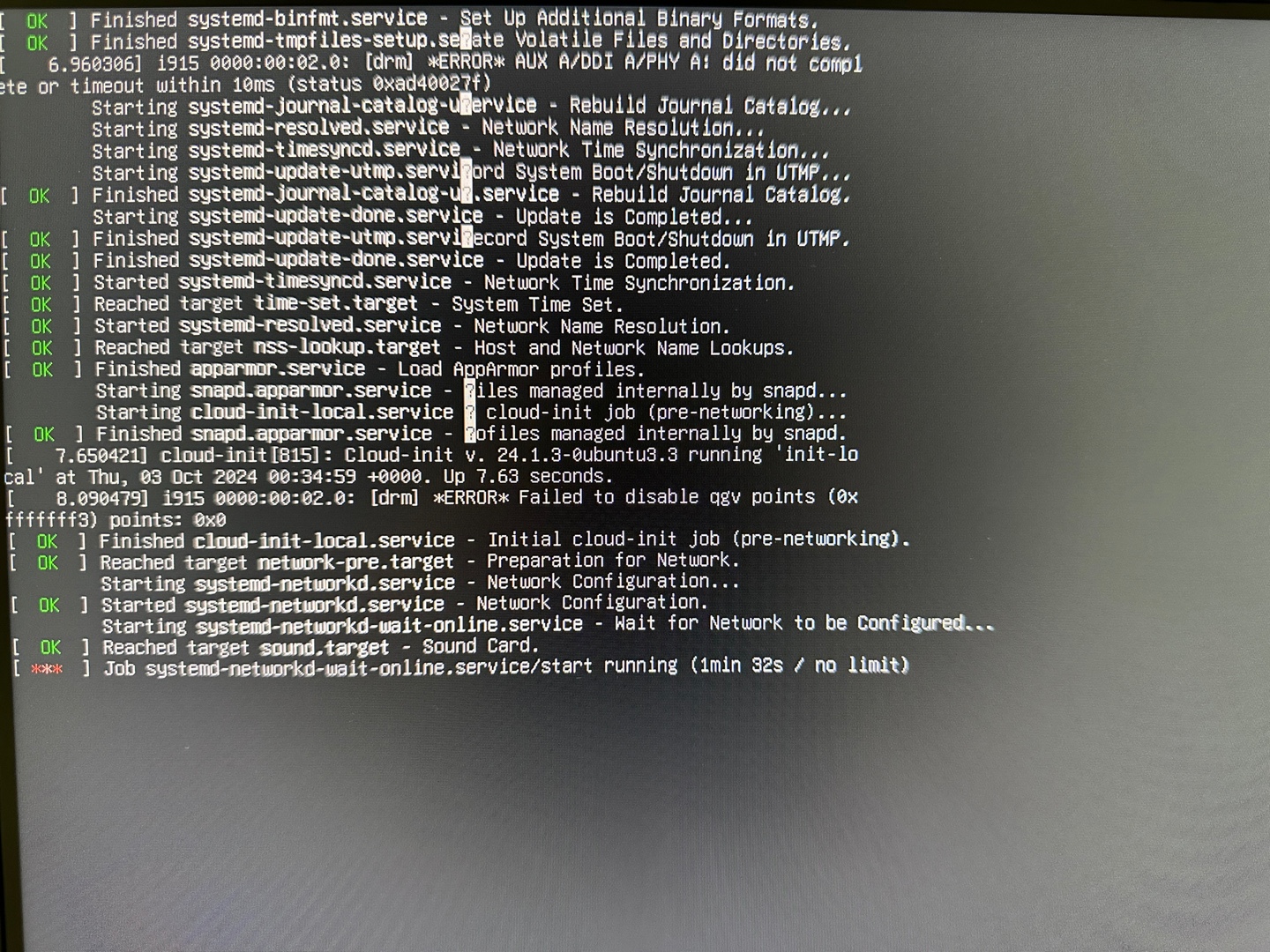
8. 설치가 완료되어 로그인하면 정상적으로 리눅스 서버를 사용할 수 있다.
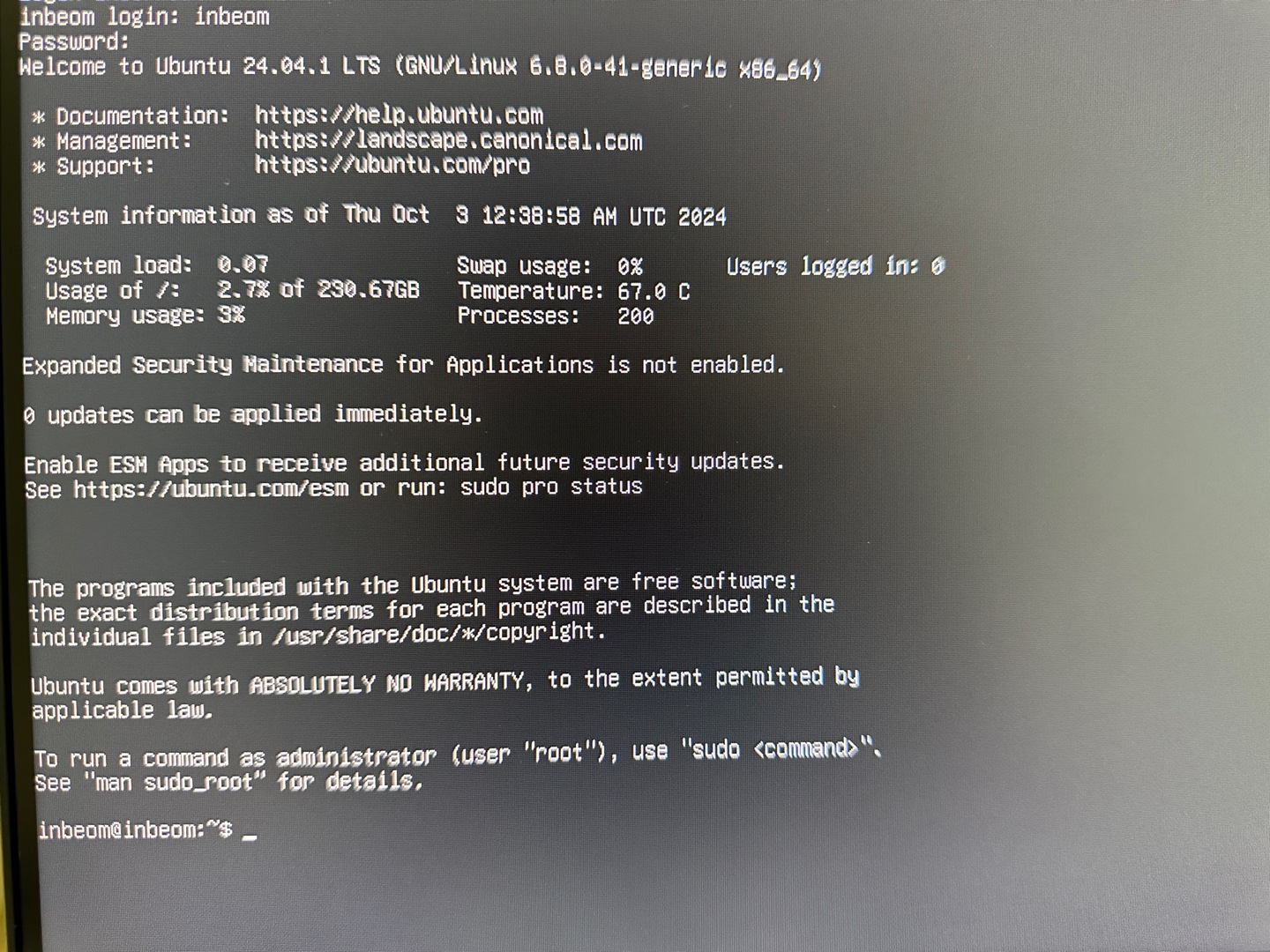
같은 네트워크 환경에서는 openSSH를 설치하여 외부에서 접속할 수 있지만 외부 네트워크에서 접속하려면 Ngrok이나 VPN을 사용하여 터널을 뚫어줘야 한다.
ngrok | API Gateway, IoT Device Gateway, Secure Tunnels for Containers, Apps & APIs
ngrok is a secure ingress platform that enables developers to add global server load balancing, reverse proxy, firewall, API gateway and Kubernetes Ingress to applications and APIs.
ngrok.com
- 끝 -
'🌐OS > Linux' 카테고리의 다른 글
| [Linux & Postgres] TestServer DB 자동으로 Patch하기 (0) | 2024.05.25 |
|---|---|
| [Linux] 모니터링 (0) | 2023.08.27 |
| [Linux] 백업 / 복구 (0) | 2023.08.27 |
| [Linux] Shell 프로그램 (0) | 2023.08.27 |
| [Linux] Cron 스케줄러 (0) | 2023.08.27 |
